Zo kun je je Mac voorbereiden op macOS High Sierra
Op 25 september kunnen we macOS High Sierra downloaden vanuit de Mac App Store. Hoe kun je je daarop voorbereiden? In dit artikel zetten we nog even alle punten op een rijtje waar je rekening mee moet houden. Maak ruimte vrij op je Mac, check of je Mac geschikt is en maak nog even een backup met Time Machine. We loodsen je langs de 7 stappen om er helemaal klaar voor te zijn.
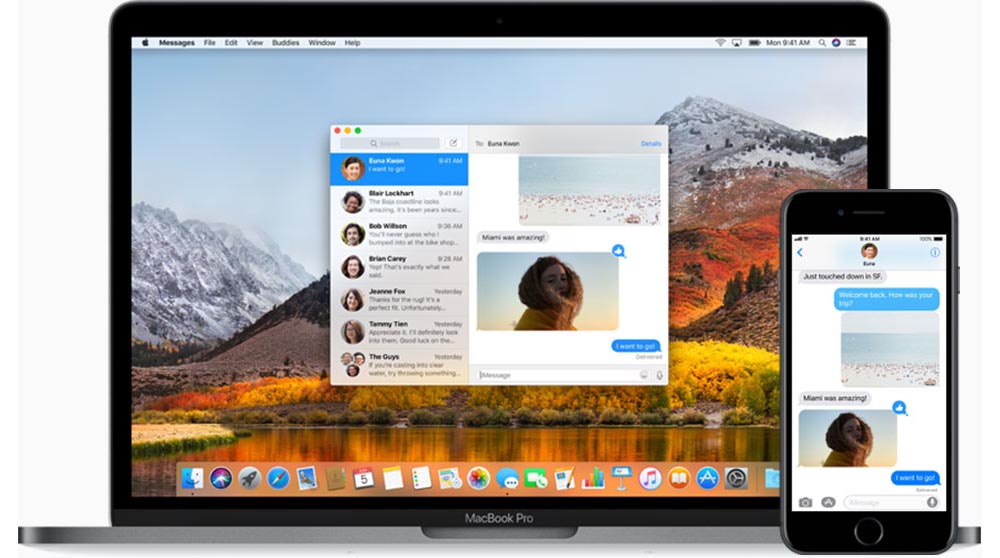
High Sierra is een update die vooral stabiliteit brengt en relatief weinig nieuwe functies bevat. Toch is het de moeite waard om te updaten omdat je Mac er net iets vlotter van wordt. Eén van de verbeteringen is de overstap naar het nieuwe Apple File System (APFS), dat in iOS 10.3 al werd ingevoerd op de iPhone en iPad. Het is geoptimaliseerd voor flash-opslag en Macs met een SSD zullen dan ook automatisch worden overgezet. Dat geldt voorlopig niet voor Macs met een Fusion Drive, want die blijven nog even gebruik maken het oude filesysteem.
Om je voor te bereiden op de update hebben we onderstaande punten op een rijtje gezet.
Wanneer komt macOS High Sierra?
High Sierra komt op 25 september beschikbaar. We verwachten dat de update rond 19:00 uur beschikbaar zal komen, maar afgaande op ervaringen van voorgaande jaren kan het altijd een paar minuten eerder of later zijn.
Moet je meteen installeren? Welnee. Liever niet zelfs. Je staat met miljoenen anderen in de wachtrij en het downloaden gaat heel erg traag. Als je zit te popelen om zo snel mogelijk High Sierra te ontdekken kun je beter de publieke beta installeren en tijdens de release gewoon even afwachten. High Sierra loopt niet weg. We raden daarom aan om te wachten tot later in de week, als het allemaal wat rustiger is en je minder kans loopt op onverwachte vastlopers door drukte.
Stap 1: Is mijn Mac geschikt voor macOS High Sierra?
Het is belangrijk om te weten of jouw Mac geschikt is voor het installeren van macOS High Sierra. Alle Macs die nu geschikt zijn voor macOS Sierra zijn ook te updaten naar High Sierra.
Het werkt op onderstaande modellen:
- MacBook (eind 2009 of nieuwer)
- MacBook Air (2010 of nieuwer)
- MacBook Pro (2010 of nieuwer)
- iMac (eind 2009 of nieuwer)
- Mac mini (2010 of nieuwer)
- Mac Pro (2010 of nieuwer)
Let wel op dat Macs die dateren van vóór 2012 niet alle functies hebben die latere modellen wel ondersteunen, zoals Metal (grafisch framework voor games) en Continuity.
Heb je geen idee hoe oud jouw Mac is? Controleer dit via > Over deze Mac > Meer info > Overzicht.
Stap 2: Heb ik genoeg RAM voor High Sierra?
Voor macOS High Sierra moet je minimaal beschikken over een Mac met 2GB RAM. Wil je ruim zitten, dan is 4GB werkgeheugen aan te raden. Ook dit kun je controleren via > Over deze Mac > Meer info > Overzicht. In het voorbeeld hierboven gaat het om 16GB RAM, dus ruim voldoende om High Sierra te kunnen draaien. Eventueel kun je de hoeveelheid RAM nog uitbreiden naar 4GB, mocht je toch te krap zitten en bang zijn voor slechte performance.
Stap 3: Check of je voldoende opslagruimte vrij hebt
Om High Sierra te kunnen installeren heb je 9GB opslagruimte nodig op je SSD of harde schijf. Wil je niet te krap zitten, dan is 15GB vrije opslagruimte aan te raden. Je kunt dit controleren via > Over deze Mac > Meer info > Opslag. Dit is een goed moment om weer eens je Mac op te schonen met tools zoals CleanMyMac.
Sinds macOS Sierra is er ook de functie Geoptimaliseerde opslag, waarmee je overbodige apps en bestanden opruimt. Verder valt er nog van alles op te ruimen, zoals de resten van een iOS-update.
https://www.iculture.nl/tips/mac-opruimen-ios-update/
Stap 4: Check of je backups hebt gemaakt
Voordat macOS High Sierra over een paar dagen in de Mac App Store verschijnt, is het verstandig om alvast zeker te weten dat je goede backups van je systeem hebt gemaakt. Misschien dacht je dat je dagelijks een backup met Time Machine maakte, maar zijn ze mislukt. Maakte je nog geen backups, dan is het gemakkelijk te doen met Time Machine, zeker als je in het bezit bent van een Apple Time Capsule. Maak je gebruik van een externe harde schijf dan kun je alle bestanden die belangrijk voor je zijn eventueel overzetten op de schijf of gebruik maken van backup-software.
Stap 5: Update naar macOS Sierra (als je dat nog niet had gedaan)
Op de Mac die je dagelijks gebruikt heb je waarschijnlijk al macOS Sierra geïnstalleerd, maar misschien heb je ook nog oude iMacs en MacBooks die je wilt gaan updaten en die nog op een oudere versie draaien. Vanuit OS X 10.6 Snow Leopard kun je nu al macOS Sierra installeren en vervolgens High Sierra, zodra het beschikbaar komt. Heb je een oudere versie, dan zul je eerst OS X Snow Leopard moeten installeren op je Mac. Dit was destijds nog een betaalde update. Je kunt voor €21,99 een cd met Snow Leopard aanschaffen via de Apple Store.
Stap 6: Update nu alvast je apps
In afwachting van High Sierra kun je nu alvast alle apps bijwerken naar de nieuwste versie, zodat je straks een vliegende start kunt maken. Dit doe je via de Mac App Store of via de updatefunctie in de app zelf, als je ze via de website van de ontwikkelaar had gekocht. Je kunt dit handmatig controleren.
Het is nog niet nodig om je 32-bit Mac-apps op te ruimen, maar je kunt al wel kijken welke apps je op termijn zult moeten vervangen. High Sierra is de laatste versie die 32-bit apps ondersteunt. Vanaf 2018 moeten alle apps 64-bit zijn. Met onderstaande tip controleer je welke apps 32- en 64-bit zijn.
Maak je niet druk over Apple’s eigen apps die nog 32-bit zijn; die zullen in High Sierra worden bijgewerkt.
Stap 7: Klaar voor de start! macOS High Sierra installeren via de Mac App Store
Het updaten naar macOS High Sierra gaat via de Mac App Store en is gratis voor iedereen met een geschikte Mac. Het enige wat je hoeft te doen is op de updateknop drukken en een kop koffie pakken. Wil je het liefst een schone installatie op de Mac? Daarvoor hebben we een aparte gids:
Ik draai de publieke beta, wat moet ik straks doen?
Wanneer je de publieke beta van macOS High Sierra draait zul je alsnog de officiële release moeten installeren. Het gaat iets anders bij de Golden Master (die nog niet beschikbaar is gesteld). Heb je de Golden Master al geïnstalleerd, dan is het maar de vraag of je de optie krijgt om te updaten. Voorgaande jaren moesten publieke testers alsnog updaten.
Wat is er nieuw in macOS High Sierra?
Vroeg of laat zul je updaten naar macOS High Sierra, dus het is voor veel mensen niet de vraag óf ze gaan updaten, maar vooral wánneer. Zoals al eerder gezegd kun je het best even wachten met de update, totdat de grootste drukte is geweest.
Naar de volgende interessante functies kun je alvast uitkijken:
- iMessage synchroniseren tussen Mac, iPhone en iPad
- Virtual reality op de Mac
- Notities vastzetten in macOS High Sierra en iOS 11
Natuurlijk zul je op iCulture rond de release van macOS High Sierra nog veel meer tips aantreffen over de nieuwe functies in macOS High Sierra.
- 2017 - 06 september: Woordkeuze aangepast.
Taalfout gezien of andere suggestie hoe we dit artikel kunnen verbeteren? Laat het ons weten!
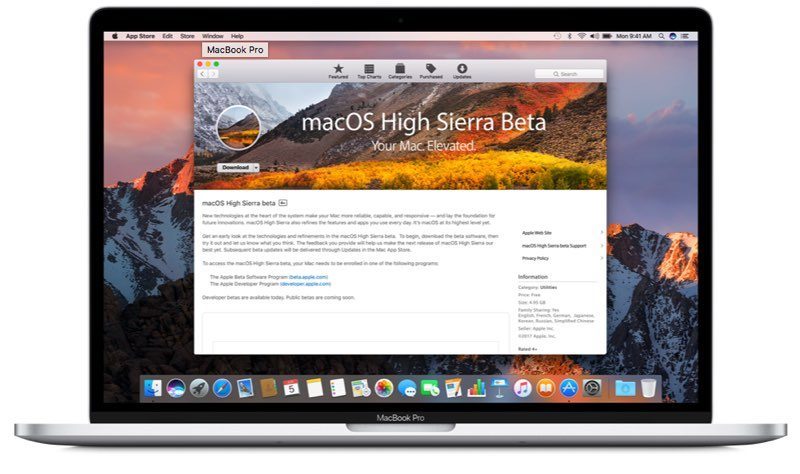
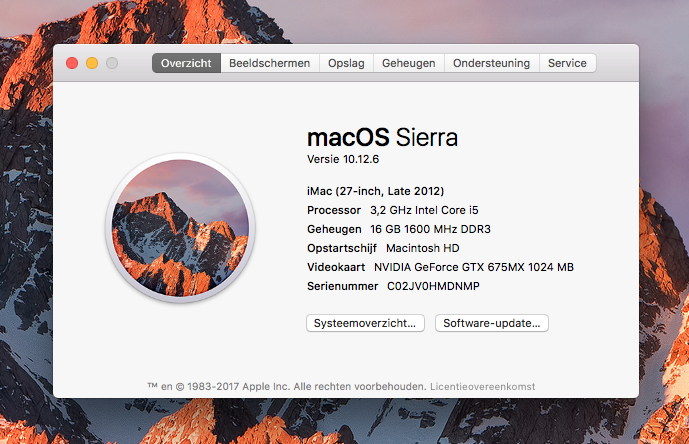


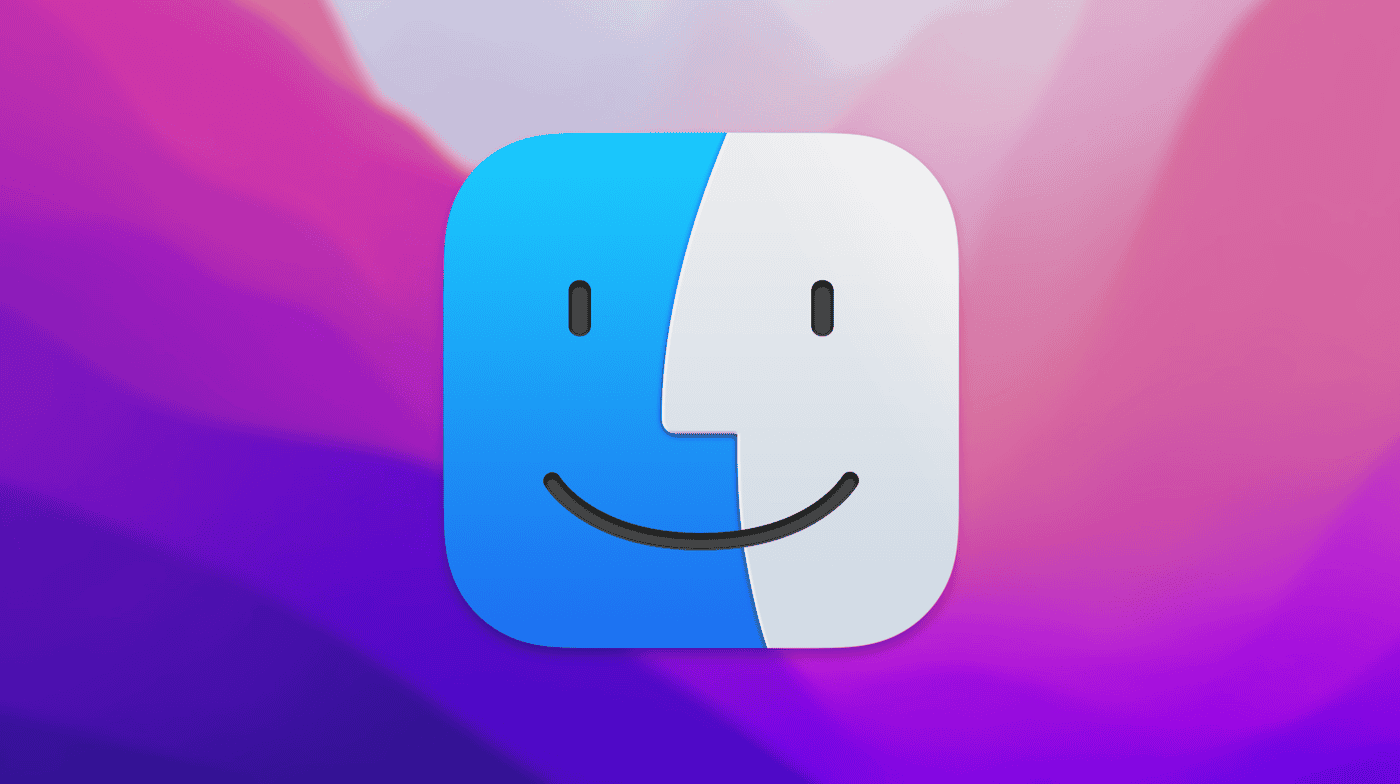
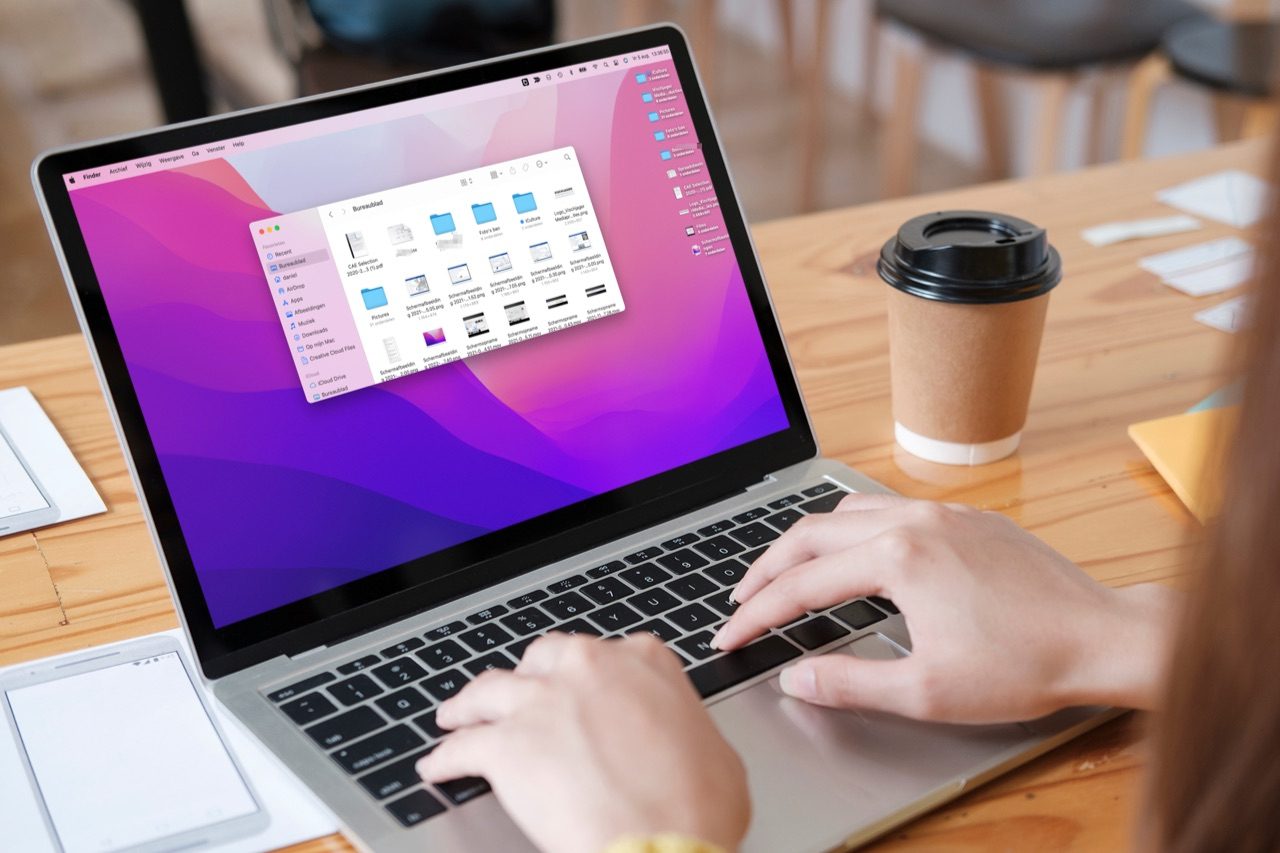
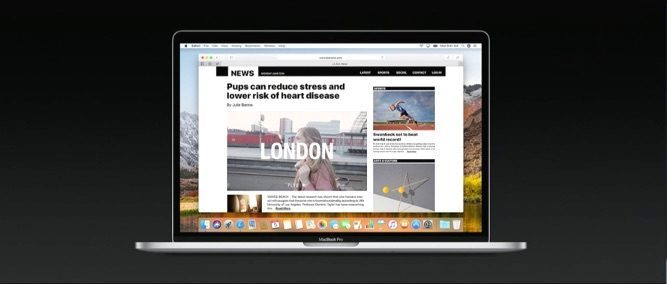


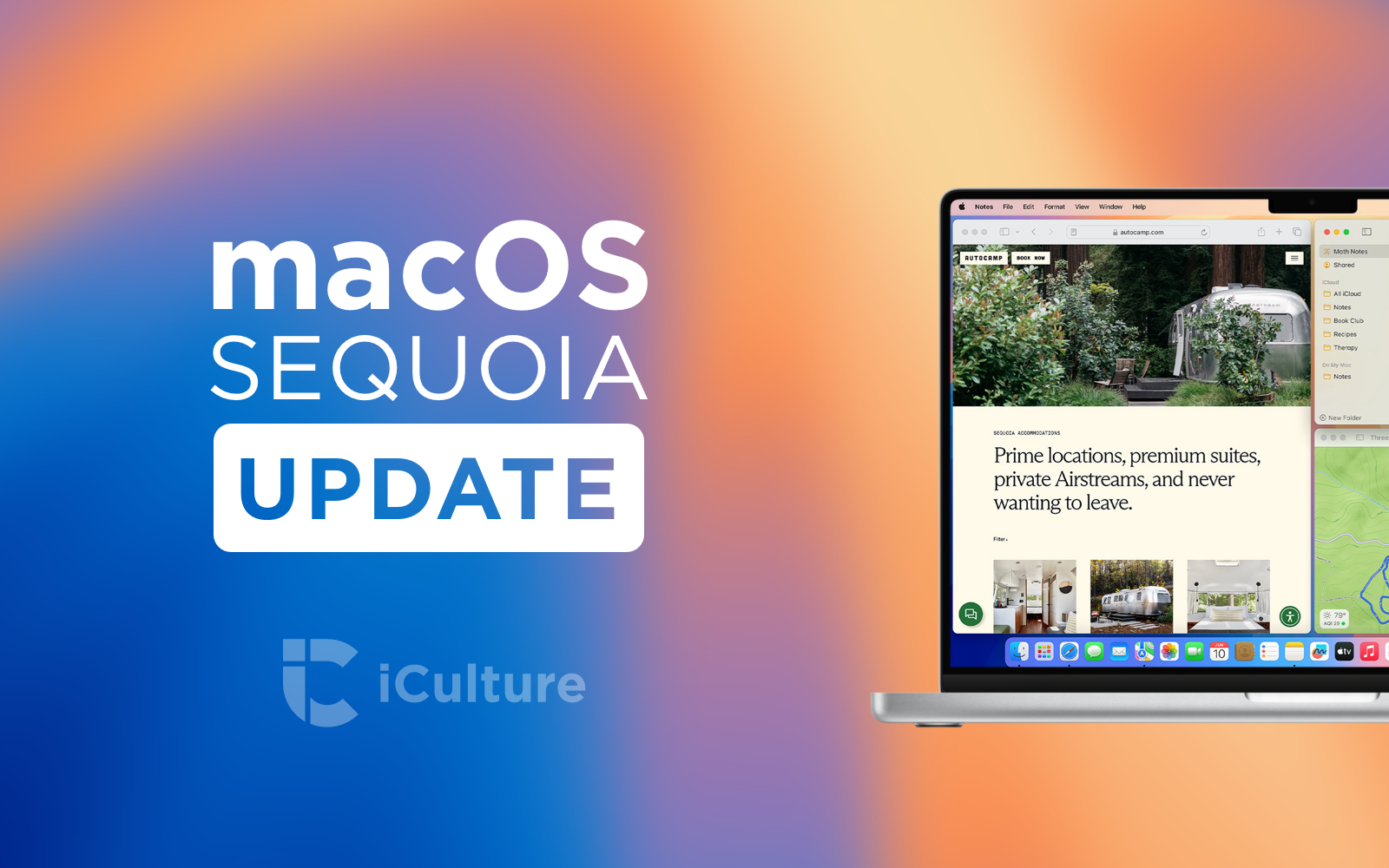

Ik hoop dat de geoptimaliseerde opslag wonderen gaat doen voor m’n Macbook, want die loopt stiekem toch best snel vol.
Mijn 2008 mac pro is er klaar voor!
Overgens werkt de metal api ook prima op macs ouder dan 2012 , mij. 2008 mac , met een gtx 680 4g. Heeft de volle support .
Wat is de reden dat er niets wordt geschreven omtrent een ‘clean install’ voor nóg betere prestaties? Hier een MBP 2016 met een retesnelle SSD, maar ik ga toch een clean install doen. Sowieso doe ik dat bij iedere versie, maar aangezien er hier ook een ander bestandssysteem wordt geïnstalleerd doe ik alles liever helemaal zuiver.
Ik kan overigens wel begrijpen dat er een noemenswaardig percentage lezers is voor wie dit alsnog téveel moeite/moeilijk is, maar alsnog.. 🙂
@Sander: denk niet zo zeer dat wat jij doet te moeilijk is maar wel onnodig. Tis geen Windows hé.
Merk totaal geen verschil in performance op m’n iMac uit 2012 en heb nog nooit een clean install gedaan.
Het fijne van een Mac is dus dat dit niet hoeft. En vooral niet als je een model hebt uit 2016. Het gaat je onnodig veel tijd kosten en een risico dat je bestanden kwijt raakt.
@Sander: Met macOS doe ik nooit een clean install bij een major update, echter bij de iPhone wel.
Na een jaar even lekker schoon alle oude rotzooi eraf foto’s enzo, en nieuw en schoon beginnen.
Alleen even inloggen met Apple id dat ik mijn apps terug krijg, maar geen backup van foto’s/video’s/ WhatsApp geschiedenissen of iets.
Ik hoor mensen iPad air 1 echt sloom begint te worden, wellicht komt het hier door elk jaar even schoon en fris want heb nergens last van.
Dat is precies de reden dat ik overgestapt ben naar alles wat met Mac te maken heeft, nooit geen problemen, niks geen clean install nergens voor nodig, alles draait altijd super snel ❤️
(Red.) Deze reactie is door een moderator verwijderd omdat deze niet aan onze reactierichtlijnen voldoet. Antwoorden op deze reactie zijn mogelijk ook verwijderd.
Ik kan me anders wel in Sanders reactie vinden. Een clean install op zijn tijd kan wonderen doen, maar meestal vind ik het pas nodig na een jaar of 2 à 3, ik doe het zeker niet bij elke major upgrade. Overigens maakt vervangen van HD door SSD pas echt een wereld van verschil. Oude machientjes kunnen dan weer paar jaar mee.
Wie heeft stap 5 verzonnen? Iemand die nog nooit van een ‘clean install’ via USB heeft gehoord… (bizar…)
Ik geef Sander wel gelijk.
Zeker nu Apple een nieuwe versie van het file system introduceert.
Meestal doe ik een update/grade zonder er echt bij na te denken: “het werkt toch wel”.
Maar als je Mac toch wat kuren vertoont, en ja dat kan ook bij een Mac, dan is een clean install vaak de betere optie.
Dit vraagt wat voorbereidend werk zoals een goede backup, maar die heb je toch al…
Dus met het nieuwe OS wacht ik eerst op een versie *.1 of *.2 of *.3, maar daarna (alle irritante bugs zijn er dan wel uit) ga ik ook over.
En in dit geval wordt het een ‘clean install’ vanwege het nieuwe file system.
@Gerwin: Dat is ook mijn keuze en methode (downloaden en op een usb en dan deze opstarten), en ja ik merk echt veel verschil
inloggen met je iCloud gegevens en je hebt je mail,foto’s en contacten enzo weer terug maar alle ooit geïnstalleerde programma’s en apps zijn weg, en je kunt weer selectief kiezen.
Ik heb hier versie macOS High Sierra 10.13 bèta (build 17A360a) op mijn iMac 2017 staan. Dit is de laatste publieke versie die er voor het ogenblik is.
Deze draait heel netjes en ben tot op vandaag geen problemen tegengekomen .. niet met de OS en niet met mijn programma’s 😉
Gezien deze versie nog steeds de vermelding bèta heeft is het zo goed als zeker dat we ook de versie van morgenavond moeten installeren en dus deze GM een update zal moeten krijgen. Ik wacht nog enkele dagen en zie dan wel. Gezien alles hier netjes werkt ben ik alvast niet gehaast 🙂
Ik heb een clean install gedaan van de laatste Beta de candidate GM, maar de prestaties zijn beter geworden. Maar moet wel zeggen dat dit de eerste keer is sinds ik deze late 2013 iMac kocht bijna 4 jaar geleden.
Maar moet wel zeggen dat High Sierra lekker loopt, alleen soms wat probleempjes met Final Cut Pro X. Bepaalde plug-ins zoals Mlut geeft problemen, en boom 2 werkte eerst niet maar dat is inmiddels opgelost.
Voor de rest loopt het als een zonnetje.
Misschien ook nog even een schijf EHBO draaien voor de update?
Ik maak juist geen backup van te voren, in doe dit na de installatie pas weer.
Dan update ik hem schoon effe alle oude bestanden, zoals safari en etc met cleanmymac(doen1 keer per jaar)
Dan maak ik backup zodat in mooie schone backup heb, en ach als fout gaat tijdens updaten doe ik gewoon netwerkboot en installeer opnieuw(of maak even een stick)
Ik heb de GM op mijn MacBook 2015 staan en voor het eerst zie ik bijna geen haperingen meer met de effecten in MacOS. Ik was echt bang dat toen ik deze MacBook kocht deze snel zou zijn afgeschreven met de 1.3ghz processor maar net High Sierra loopt het soepeler dan ooit.
Ik wacht nog even om mijn iMac te updaten. Mac mini en MacBook Pro 2017 gaan wel, maar ik zit met Handbrake en een wat oudere printer die niet meer herkend wordt anders. Kan ook al niet meer DVD’s rippen om die naar MP4 te brengen. Ik wacht nog even.
@Sander: Draai al sinds 2009 met updatesover updates developer versie en dan finals
bij aankoop nieuwe macbook (ieder jaar) time machine restore
alles draait als een tierelier dus wat jij doet doet me denken aan windows:)
Ik installeer hem zaterdag a.s. pas omdat ik mijn systeem nodig heb voor o.a. werk.
Mocht er iets fout gaan, heb ik ruim de tijd om in te grijpen.
Het is wel jammer dat alle macs met FusionDrive het nieuwe APFS, niet zullen ondersteunen,
en alleen beschikbaar is als je volledig SSD geheugen hebt.
Ook diegene die de beta hebben geinstaleerd moeten met de publieke release terug naar HFS, met de nodige problemen die dit kunnen geven.
Uit het artikel:
Ik heb een Mac uit 2011 met een alleen een SSD schijf. Zou ik die zonder problemen kunnen updaten?
Ik heb een normale HDD en ben geswitcht naar APFS.
Ik heb zowel mijn late 2008 MacBook pro als mijn iMac 2008 zonder problemen voorzien van Mac OSX sierra met gebruik van http://dosdude1.com/sierrapatch. Ben benieuwd of het ook voor high sierra gaat werken.
Edit: Ik heb niet goed gekeken. Er is ook al een patch voor High Sierra: http://dosdude1.com/highsierra.
Hoe weet je dan het verschil tussen een clean Install en upgrade?
Een irritante bug opgetreden in de nieuwe MacOS High ….
Chrome als standaard browser:
In mail app staat een link, klik daar op, nieuw chrome venster wordt geopend, maar blanc ipv de betreffende pagina geopend wordt.
zet je Safari als standaard browser dan opent deze wel de betreffende pagina.
Bug wordt ook gerapporteerd @Google support
Het zou handiger zijn High Sierra nog niet te installeren als men veel van Microsoft Office gebruik maakt.
Is dat probleem al opgelost of nog steeds maar niet High Sierra installeren ??